長時間のPC作業で手首が疲れる、タイピングスピードを上げたい、でもメカニカルキーボードって難しそう…そんな悩みをお持ちではありませんか?実は、ロープロファイル(厚みの少ない)メカニカルキーボードがその解決策になるかもしれません。
この記事では、以下の疑問にお答えします↓

快適なタイピング体験と仕事効率アップの秘訣、ここにあります。さあ、あなたにぴったりのキーボードを見つけましょう!
\あなたの疲労が消える!タイピングしやすい/
ロープロファイルとノーマルのメカニカルキーボードの違い

最初にこれまでのノーマルプロファイルとロープロファイルとのメカニカルキーボードの違いは主に「高さ」と「打鍵感・速度」の2点にあります。
1. 高さ
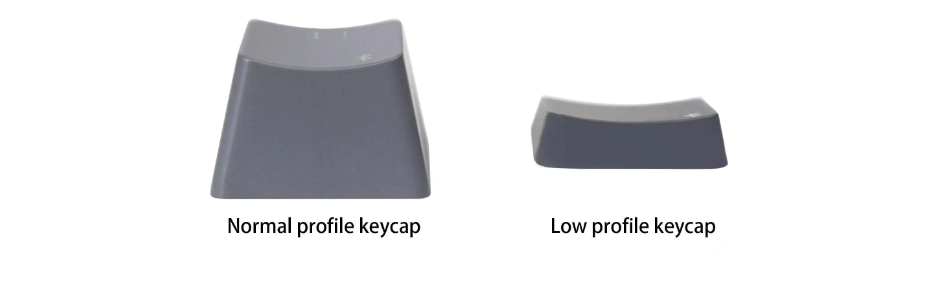
ロープロファイルキーボードはノーマルプロファイルに比べてスリムで、全体の高さが低く設計されています。これにより軽量化も実現しており、持ち運びに便利です。
ロープロファイルのスイッチとキーキャップは特に薄く、手首を上げずに入力できるため、手首への負担が軽減され、エルゴノミクス(人間工学)面での利点があります。ノーマルのキーボードでは、快適な入力にはパームレストが必要になることが多いです。
2. 打鍵感と入力速度
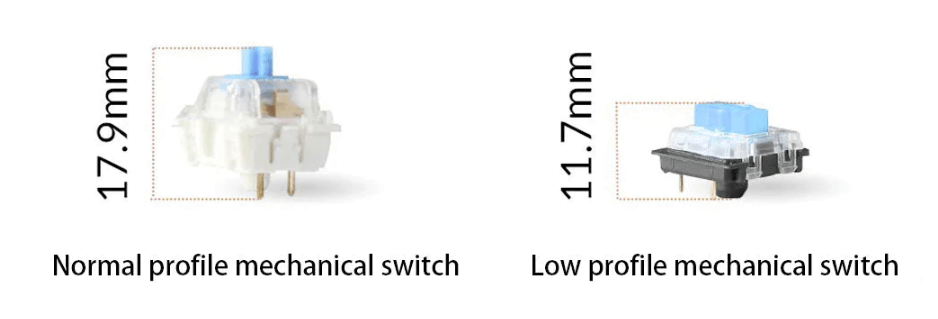
ロープロファイルスイッチはノーマルスイッチよりも約35~40%短く、キーを押す距離(トラベル)が短く設定されています。これにより、キーの入力速度が速く、素早く反応します。移動距離が短い分、軽く押すだけでキーが反応するため、打鍵が速くなるのが特徴です。
ロープロファイルメカニカルキーボードとは?快適タイピングの秘密
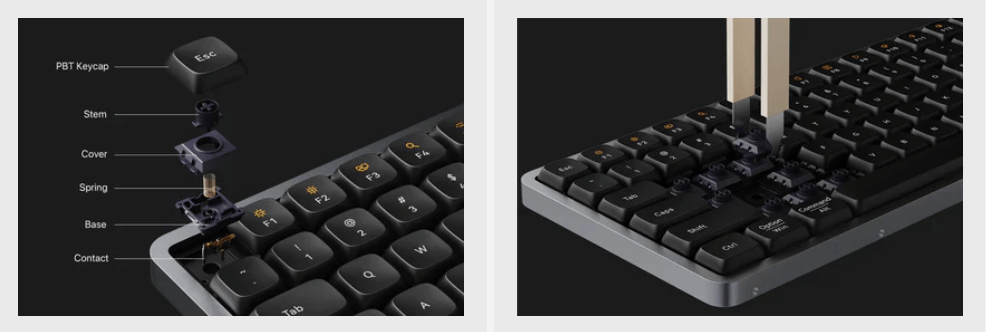
ロープロファイルメカニカルキーボードは、通常のメカニカルキーボードよりも薄型に設計されたキーボードです。キーの高さが低く、キーストロークが短いのが特徴です。この設計により、タイピングの速度が向上し、長時間の作業でも手首や指の疲労を軽減できると言われています。
通常のメカニカルキーボードは約18mmの高さがありますが、ロープロファイルタイプはその半分以下。この薄さが、快適なタイピング体験をもたらすのです。
ロープロファイルメカニカルキーボードのメリット・デメリット

ロープロファイルメカニカルキーボードを使う上でののメリット・デメリットもみていきましょう。
メリット
手首の負担が少なく、長時間の作業でも疲れにくい
薄型でモダンな外観が多い
薄くて軽いため、タブレットなどモバイルワークにも適している
キーストロークが短いため、速いタイピングが可能
デメリット
カスタマイズの幅が狭まる
部品が特殊で、自己修理や専門店での修理が困難な場合がある
\あなたの疲労が消える!タイピングしやすい/
ロープロファイルメカニカルキーボードの選び方:5つのポイント

1. キースイッチの種類を確認しよう
キースイッチは、キーボードの打鍵感や音、反応速度を決定する重要な要素です。ロープロファイルキーボードでは主に以下の3種類が一般的です。
キースイッチタイプ
リニア
静音性が高く、滑らかな打鍵感
クリッキー
打鍵時に明確なクリック音がする
タクタイル
打鍵時に軽い抵抗を感じる
選び方のポイント
自分の好みや使用環境に合わせて選びましょう。オフィスでの使用なら静音性の高いリニアタイプ、自宅で使うなら心地よい打鍵音のクリッキータイプとタクタイルがおすすめです。
2. キーレイアウトを選ぼう
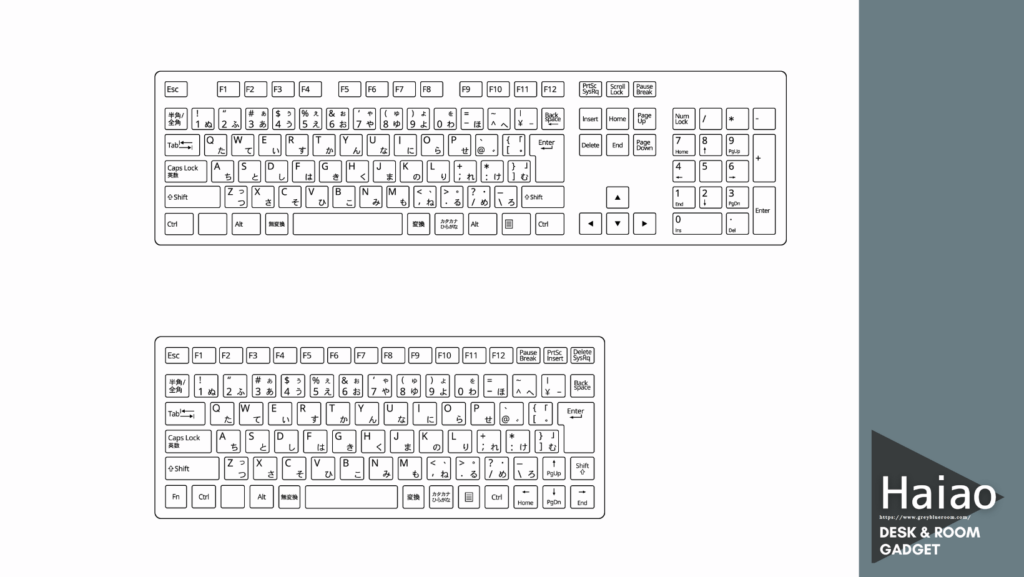
キーレイアウトは、作業効率や快適さに直結します。主なレイアウトは以下の通りです。
キーレイアウト
キーレイアウトは、作業効率や快適さに直結します
テンキー付きの標準的なレイアウト
テンキーを省いたコンパクトなレイアウト
さらにコンパクトで、必要最小限のキーを搭載
- 作業内容に合わせて選ぶことで効率アップ
- デスク環境のスペースに応じて検討する
- 持ち運びが多い場合はコンパクトなレイアウトがおすすめ
デスクスペースや使用頻度の高いキーを考慮して選択しましょう。テンキーを頻繁に使用する経理や数字を多く扱う仕事ならフルサイズ、デスクスペースを節約したい場合はテンキーレスや75%キーボードがおすすめです。
3. 接続方法を考慮しよう
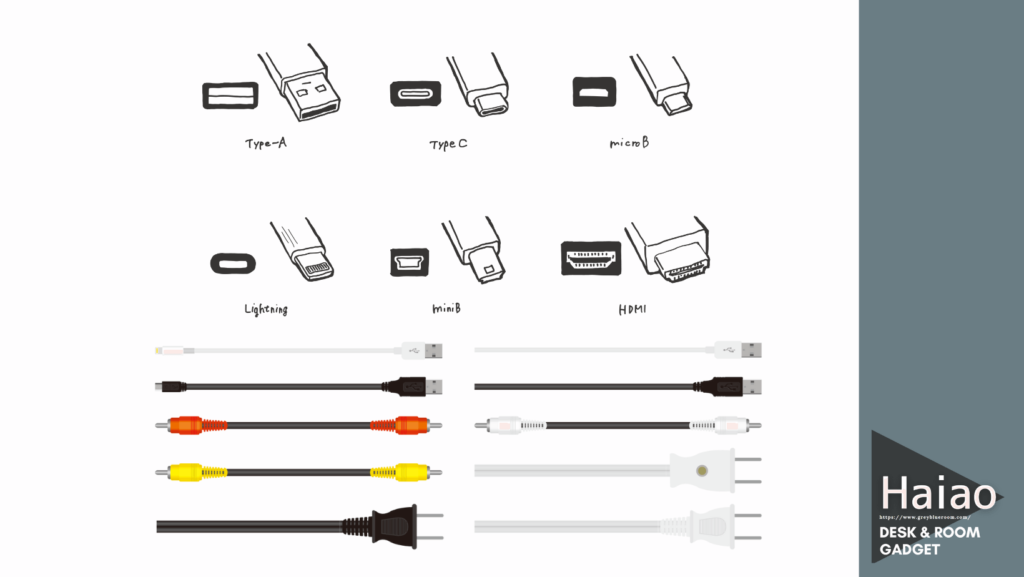
有線と無線、それぞれに特徴があります。
最近では、有線と無線の両方に対応したモデルも増えています。自分の使用スタイルに合わせて選びましょう。複数のデバイスを行き来する機会が多い場合は無線タイプ、安定性を重視するなら有線タイプがおすすめです。
4. デザインと素材を見極めよう
ロープロファイルキーボードは、そのスリムな外観がデスク周りをスタイリッシュに演出します。素材によって耐久性や質感が異なるので、以下のポイントを押さえましょう。
スリムな外観がデスク周りをスタイリッシュに演出します
素材による違い
素材によって耐久性や質感が異なります
- 軽量で持ち運びに便利
- 手頃な価格帯
- 耐久性はやや劣る
- 高級感のある外観
- 優れた耐久性
- 適度な重量感
- 極めて堅牢な構造
- 重量感がある
- 安定した打鍵感
使用環境や予算に合わせて最適な素材を選びましょう。持ち運びが多い場合は軽量なプラスチック、長期使用を考えるならアルミニウムやスチールがおすすめです。
デザインは個人の好みですが、仕事用なら落ち着いたデザインを、クリエイティブな仕事ならカラフルなデザインを選ぶのもいいでしょう。
5. 追加機能の有無をチェックしよう

付加価値を高める機能にも注目です。
- バックライト:暗い環境でも快適に作業可能
- マクロ機能:複雑な操作を1つのキーに割り当て可能
- マルチデバイス接続:複数のデバイスを切り替えて使用可能
これらの機能は作業効率を大きく向上させる可能性があります。自分の仕事のスタイルに合わせて、必要な機能を持つモデルを選びましょう。
人気のおすすめロープロファイルメカニカルキーボード5選(日本語配列も)

はい、5つのおすすめロープロファイルメカニカルキーボードの比較表を作成しました。この表は、主要な特徴を簡潔にまとめ、各製品の違いを一目で理解できるようにしています。
| 特徴 | Keychron K3 Max | Lofree FLOW | Logicool MX MECHANICAL MINI | nuphy Air60 V2 | Satechi SM1 |
|---|---|---|---|---|---|
| レイアウト | 75% | 75% | 75% | 60% | 75% |
| 接続方式 | 有線/無線 | 有線/無線 | 有線/無線 | 有線/無線 | 有線/無線 |
| 特殊機能 | ホットスワップ対応 | ユニークなデザイン | スマートイルミネーション | 超薄型(16mm) | アルミニウム製 |
| バックライト | あり | あり | あり | あり | あり |
| OS対応 | Mac/Windows | Mac/Windows | Mac/Windows | Mac/Windows | Mac/Windows |
| 特徴的な点 | キースイッチ交換可能 | レトロモダンなデザイン | 長時間バッテリー(最大15日) | ガスケットマウント構造 | 高級感のあるデザイン |
| おすすめユーザー | カスタマイズ好きな方 | デザイン重視の方 | 日本語配列が好みの方 | モバイルワーカー | デスクトップユーザー |

この比較表を参考にすることで、各製品の特徴や違いをより簡単に把握することができると思います。自分のニーズや好みに合わせて、最適な製品を選ぶ際の参考にしてください。
例えば、持ち運びを重視するなら超薄型のnuphy Air60 V2やLofree FLOW、デスクでの作業が主ならLogicool MX MECHANICAL MINIやSatechi SM1、キーボードのカスタマイズを楽しみたい方にはKeychron K3 Maxがおすすめです。
それぞれの製品が持つ独自の特徴を理解し、自分の使用環境や目的に最も適したものを選ぶことが大切です。
1. Keychron K3 Max

Keychronは、高品質なメカニカルキーボードで知られるブランドです。キーボード好きな私自身も所有しているブランドです。K3 Maxは、薄型でありながら優れた打鍵感を実現しています。
特徴
- 75%レイアウト
- 有線/無線両対応
- ホットスワップ対応(キースイッチの交換が可能)
- MacとWindowsに対応
コンパクトながら必要なキーを備えており、デスクスペースを有効活用したい方におすすめです。また、ホットスワップ対応なので、好みのスイッチに変更できるのも魅力です。
◆Keychron K3 Max
\仕事のスピードがが変わる!/
JIS【日本語配列】がよい方はこちらの「Keychron K7 Max QMK」がおすすめ!

Keychron K7 Maxは、JIS【日本語配列】対応、コンパクトで多機能なロープロファイルメカニカルキーボードです。主な特徴は以下のとおりです。
- コンパクトな65%レイアウト
- 2.4GHzワイヤレス、Bluetooth 5.1、Type-C有線接続に対応
- ロープロファイルGateronスイッチを採用
- QMK/VIAに対応し、キー配置やマクロを自由に設定可能
- 吸音フォームと高品質なスイッチで快適なタイピング
- 赤軸と茶軸から選択可能で、正確でスムーズな打鍵感
これらの特徴から、Keychron K7 Maxは、コンパクトで高性能なロープロファイルキーボードを求めるユーザーにおすすめです。
◆Keychron K7 Max QMK
\JIS【日本語配列】対応ならコレ!/
2. Lofree FLOW

Lofreeは、デザイン性の高いキーボードで人気のブランドです。FLOWは、レトロでありながらモダンなデザインが特徴的です。ブラックのほうを私も所有しています。
特徴
- 独特のラウンドキーキャップ
- 有線/無線両対応
- バックライト搭載
- 7色のカラーバリエーション
見た目のインパクトが強く、オフィスでの話題作りにもぴったり。タイピング音も心地よく、長時間の作業も楽しくなります。
◆Lofree FLOW
\最高の打鍵感を求めるならコレ!/
価格は高めですが、最高の打鍵感を与えてくれるキーボードです。私もこのモデルを所有していますが、コトコト音が気持ちよすぎて仕事がはかどります↓以下の記事で詳しく解説しています。
3. Logicool KX850CT MX MECHANICAL MINI(日本語配列対応)

Logicoolは、信頼性の高いPC周辺機器で知られるブランドです。KX850CTは、高い品質と機能性を兼ね備えたモデルです。
特徴
- 日本語配列
- 75%レイアウト
- スマートイルミネーション(使用パターンに合わせて光る)
- 最大3台のデバイスと接続可能
- 充電式で最大15日間使用可能
日本語配列がよい方や仕事用として特におすすめなのが、このKX850CTです。複数のデバイスを使い分ける場合でも、スムーズに切り替えられるのが魅力。バッテリー持ちも良好で、出張や外出先でも安心して使えます。
◆Logicool KX850CT MX MECHANICAL MINI
\信頼のLogicoolのロープロファイル!/
4. nuphy Air60 V2

nuphyは、革新的なキーボードデザインで注目を集めるブランドです。Air60 V2は、超薄型ながら高性能を実現しています。
特徴
- 60%レイアウト
- 高さわずか16mm
- ガスケットマウント構造で心地よい打鍵感
- PBTキーキャップ採用
極限までコンパクトにしたい方におすすめ。薄さと軽さを追求しながらも、しっかりとした打鍵感を実現しています。モバイルワーカーには特に魅力的な選択肢でしょう。
◆nuphy Air60 V2
\デザインが硬すぎなくて人気爆発!/
5. Satechi SM1

Satechiは、スタイリッシュなデザインのPC周辺機器で人気のブランドです。SM1は、美しさと機能性を両立したモデルです。
特徴
- フルサイズレイアウト
- アルミニウム製の洗練されたデザイン
- バックライト搭載
- 最大4台のデバイスと接続可能
フルサイズながらスリムなデザインで、デスクトップPCユーザーにもおすすめ。アルミニウム素材の高級感あるボディは、オフィスでも映えること間違いなしです。
◆Satechi SM1
\硬派な色使いがかっこいい!/
ロープロファイルメカニカルキーボードは初心者でも使いやすい?

ロープロファイルメカニカルキーボードは、初心者の方でも比較的使いやすいデバイスです。通常のメンブレンキーボードからの移行も、そこまで難しくありません。
特徴的な薄型設計により、手首への負担が少なく、長時間の使用でも疲れにくいのが大きなメリットです。また、キーストロークが短いため、タイピングスピードの向上も期待できます。
ただし、最初は打鍵感の違いに戸惑うかもしれません。慣れるまでに1〜2週間ほど時間がかかる場合もありますが、多くのユーザーがその快適さにすぐに魅了されています。

初心者の方は、まずはリニアタイプのスイッチを選ぶのがおすすめです。静音性が高く、滑らかな打鍵感が特徴で、メンブレンキーボードに近い感覚で使用できます。
ロープロファイルメカニカルキーボードのメンテナンス方法は?

ロープロファイルメカニカルキーボードも、適切なメンテナンスを行うことで長く快適に使用できます。以下に基本的なメンテナンス方法をご紹介します。
- 定期的な清掃: 週に1回程度、キーボードを逆さまにして軽く叩き、ゴミやほこりを落とします。
- キーキャップの取り外し清掃: 2〜3ヶ月に1回、キーキャップを取り外して水洗いします。完全に乾かしてから取り付けましょう。
- エアダスターの使用: キーの隙間に溜まったゴミは、エアダスターで吹き飛ばすと効果的です。
- アルコール清掃: キーボード表面は、アルコールを染み込ませた布で軽く拭くと清潔に保てます。
- 飲み物食べ物に注意: 飲食物をキーボードに近づけないよう注意し、埃の少ない環境で使用しましょう。

これらのメンテナンスを定期的に行うことで、キーボードの寿命を延ばし、快適な打鍵感を維持できます。
ロープロファイルメカニカルキーボードはゲーミングにも適している?

ロープロファイルメカニカルキーボードは、ビジネス用途だけでなく、ゲーミングにも適しています。その理由をいくつか挙げてみましょう。
- 反応速度の向上: キーストロークが短いため、入力から反応までの時間が短縮されます。これは特に高速な操作が求められるゲームで有利に働きます。
- 疲労軽減: 薄型設計により、長時間のゲームプレイでも手首や指の疲れが軽減されます。
- カスタマイズ性: 多くのモデルでマクロ機能やプログラマブルキーを搭載しており、ゲームに合わせた設定が可能です。
- ポータビリティ: 薄型軽量なため、eスポーツの大会などへの持ち運びも容易です。
ただし、ゲーミング向けのロープロファイルメカニカルキーボードを選ぶ際は、N-key rolloverやアンチゴーストキー機能の有無も確認しましょう。これらの機能があれば、複数のキーを同時に押しても正確に入力を認識してくれます。

2025年にロープロファイルではなくノーマルなメカニカルですが、木目調のゲームに適したキークロンメカニカルキーボードが販売されました。購入してレビューしていますので是非チェックしてみてください↓。
Q&A

- Qロープロファイルメカニカルキーボードは通常のメカニカルキーボードと比べて音が静かですか?
- A
はい、一般的にロープロファイルメカニカルキーボードは通常のメカニカルキーボードよりも静かです。これは、キーストロークが短いことと、薄型設計によるものです。特にリニアタイプのスイッチを選べば、さらに静音性が高まります。ただし、完全に無音というわけではありません。オフィスでの使用を考えている場合は、静音性を重視したモデルを選ぶことをおすすめします。
- Qロープロファイルメカニカルキーボードは手が小さい人でも使いやすいですか?
- A
はい、手が小さい方でも使いやすいです。ロープロファイルキーボードは薄型設計のため、キーの高さが低く、手の小さな方でも楽に操作できます。また、75%レイアウトや60%レイアウトのコンパクトなモデルを選べば、さらに使いやすくなります。キーの間隔は通常のキーボードとほぼ同じなので、タイピングの正確性も維持できます。
- Qバッテリー駆動の無線タイプは、どのくらいの頻度で充電が必要ですか?
- A
使用頻度や設定にもよりますが、多くのモデルで1回の充電で1〜2週間程度使用できます。例えば、Logicool KX850CT MX MECHANICAL MINIは最大15日間の使用が可能です。バックライトを使用すると消費電力が増えるため、頻繁に使う場合は週に1〜2回の充電が必要になるかもしれません。充電忘れを防ぐため、週末に定期的に充電する習慣をつけるのがおすすめです。
- Qロープロファイルメカニカルキーボードは、長時間使用しても手首が痛くなりにくいですか?
- A
はい、ロープロファイルメカニカルキーボードは長時間使用しても手首が痛くなりにくい設計になっています。薄型設計により、手首をより自然な角度に保つことができるため、通常のキーボードよりも負担が少なくなります。ただし、正しい姿勢でタイピングすることも重要です。キーボードを使用する際は、肘を90度に曲げ、手首をまっすぐに保つよう心がけましょう。また、定期的に休憩を取ることも忘れずに。
- Qロープロファイルメカニカルキーボードは、MacとWindowsの両方で使えますか?
- A
はい、多くのロープロファイルメカニカルキーボードはMacとWindowsの両方に対応しています。例えば、Keychron K3 MaxやLogicool KX850CT MX MECHANICAL MINIなどは、OS切り替えスイッチを備えており、簡単に両OSで使用できます。ただし、キーの配列やショートカットキーの割り当ては若干異なる場合があるので、購入前に確認することをおすすめします。また、一部のモデルではソフトウェアを使ってキーマッピングをカスタマイズできるので、自分の使い方に合わせて設定を変更することも可能です。
【まとめ】ロープロファイルメカニカルキーボードで仕事効率アップ!

ロープロファイルメカニカルキーボードは、快適なタイピング体験と洗練されたデザインで、仕事の効率と楽しさを両立させてくれます。自分の仕事スタイルや好みに合わせて、最適なモデルを選んでみてください。
キーボードは毎日使う道具だからこそ、こだわりを持って選ぶ価値があります。快適なタイピングは、単に作業効率を上げるだけでなく、仕事に対するモチベーションも高めてくれるでしょう。
ただし、ロープロファイルメカニカルキーボードは、通常のキーボードと比べてやや高価な傾向があります。価格帯は10,000円から40,000円程度と幅広いので、予算と必要な機能のバランスを考えて選択することが大切です。
また、初めてロープロファイルキーボードを使う場合、最初は慣れるまでに少し時間がかかるかもしれません。しかし、使い続けるうちに、その快適さと効率の良さを実感できるはずです。

最後に、キーボードは個人の好みや使用環境によって最適なものが異なります。可能であれば、実際に店頭で触ってみたり、レビューをよく読んでから購入を決めるのがおすすめです。自分にぴったりのロープロファイルメカニカルキーボードで、快適な仕事環境を作り上げてください。
\あなたの疲労が消える!タイピングしやすい♪/

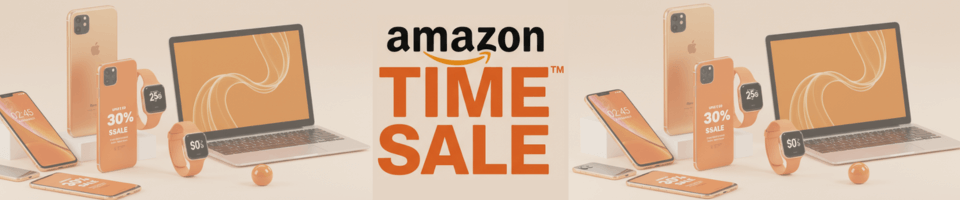









コメント